9 โซลูชัน | Microsoft Word ไม่เปิดบน Mac
"ฉันพยายามใช้งาน MS Word แต่เกิดขัดข้องกะทันหัน ตอนนี้ Microsoft Word ของฉันไม่สามารถเปิดบน Mac ของฉันได้ และฉันไม่รู้ว่าต้องทำอย่างไร ฉันพยายามเปิดไฟล์ต่างๆ ต่อไป แต่ทุกครั้ง ไฟล์จะขัดข้องหลังจากผ่านไปไม่กี่วินาที ฉันจะแก้ไขได้อย่างไร?”
เช่นเดียวกับโปรแกรมซอฟต์แวร์อื่นๆ MS Word ก็ประสบปัญหาเช่นกัน คุณจะพบคำถามไม่จำกัดบนเว็บไซต์ฟอรั่มโดยถามว่า "เหตุใดเอกสาร Word ของฉันจึงไม่เปิดบน Mac ของฉัน" คนส่วนใหญ่ไม่รู้ว่า เหตุใด Microsoft Word จึงหยุดทำงานแบบสุ่ม หากคุณกำลังเผชิญกับสถานการณ์ที่คล้ายกัน คุณจะต้องค้นหาวิธีแก้ปัญหาที่เหมาะสมเพื่อแก้ไขปัญหานี้
ในบทความนี้ เราจะพูดถึงการแก้ไขที่อาจเกิดขึ้นซึ่งสามารถแก้ไขปัญหา Microsoft Word ไม่เปิด ได้
เหตุใด Microsoft Word จึงไม่เปิดบนคอมพิวเตอร์ Mac
เนื่องจาก MS Word เป็นโปรแกรมที่ใช้กันอย่างแพร่หลาย การทำงานผิดพลาดอาจกลายเป็นเรื่องน่าเศร้าในไม่ช้า ก่อนที่คุณจะได้รับแนวทางแก้ไข คุณต้องพิจารณาสาเหตุของปัญหานี้เสียก่อน สาเหตุทั่วไปของปัญหาเหล่านี้คือ
- การปิดระบบที่ไม่เหมาะสมหรือระบบล่ม
- Shift + Delete และไฟล์จะถูกลบออกจากอุปกรณ์อย่างถาวร
- ฟอร์แมตไดรฟ์
- ไฟล์เสียหาย
- การโจมตีของไวรัสหรือมัลแวร์
เว้นแต่คุณจะทราบคร่าวๆ เกี่ยวกับสาเหตุของปัญหา คุณจะไม่สามารถหลีกเลี่ยงข้อผิดพลาดทั่วไปได้ อาการทั่วไปของผู้ใช้งานที่ระบุไว้ซึ่งนำไปสู่ปัญหา "word ไม่เปิดบน Mac ของฉัน" มีดังต่อไปนี้:
- แอปพลิเคชันจะปิดลงโดยไม่มีการเตือนใดๆ
- MS Word ประสบปัญหาที่ไม่รู้จัก และจำเป็นต้องปิด
- ลบ หรือติดตั้ง OS X เวอร์ชันจากโรงงานอีกครั้ง
- ไฟล์ MS Word ไม่สามารถเปิดได้เนื่องจากมีข้อผิดพลาด
เมื่อคุณเผชิญกับสถานการณ์เช่นนี้ อย่าท้อ และมองหาวิธีแก้ไขบนอินเทอร์เน็ต หากคุณโชคดี คุณจะพบกับวิธีแก้ไขที่แท้จริงในไม่ช้า มิฉะนั้น คุณอาจต้องดิ้นรนเพื่อค้นหาวิธีแก้ไขที่เหมาะสมที่สุด
วิธีแก้ไข "Microsoft Word ไม่เปิด Mac"
ด้วยเวอร์ชัน และการอัปเดตมากมายใน MS Word การทำให้โซลูชันสำหรับทุกเวอร์ชันง่ายขึ้นอาจเป็นเรื่องยาก ต่อไปนี้ คือรายการโซลูชันโดยสรุปที่สามารถทำงานได้เมื่อ Microsoft Word ไม่ได้เปิดบน Mac วิธีการทั้งหมดนี้มีประโยชน์ และง่ายต่อการดำเนินการ ดังนั้น ลองทีละอย่าง
โซลูชันที่ 1 บังคับให้รีบูต Microsoft Word
หากแอป Microsoft Word เปิดใช้งานบน Mac ของคุณตอนนี้ คุณสามารถออกจากแอปได้อย่างจริงจังหรือรีบูตแอปโดยใช้งานการตรวจสอบกิจกรรม เพื่อแก้ไขปัญหา
- คลิกขวาที่ไอคอน Microsoft Word ที่ด้านล่างของหน้าจอ
- หากแอปทำงานผิดปกติ คุณจะพบตัวเลือกให้บังคับปิดแอป

หากไม่ได้ผล ให้ลองวิธีนี้:
- กดปุ่มคำสั่ง + ตัวเลือก + Esc เพื่อเปิดหน้าต่างบังคับให้ออกจากแอปพลิเคชัน
- ค้นหา และเลือก Microsoft Word จากรายการแอปพลิเคชัน
- คลิกที่ตัวเลือกบังคับออก

คุณยังสามารถเรียกใช้งานฟีเจอร์การตรวจสอบกิจกรรมเพื่อบังคับให้ออกจาก Word ได้
- เรียกใช้งานการตรวจสอบกิจกรรมโดยไปที่แอปพลิเคชัน -> ยูทิลิตี้ -> การตรวจสอบกิจกรรม
- ค้นหา และเลือก Microsoft Word จากรายการแอปพลิเคชัน
- คลิกปุ่ม "X" จากมุมซ้ายบนของหน้าต่างการตรวจสอบกิจกรรม มันจะบังคับให้ออกจากโปรแกรม
- คลิกที่ปุ่มบังคับออกเพื่อยืนยัน

โซลูชันที่ 2 ลบการตั้งค่า Word เพื่อเปิด Frozen Word
บางครั้งอาจเป็นการผสมคำแบบสุ่มหรืออักขระพิเศษที่นำไปสู่ปัญหาดังกล่าว สามารถแก้ไขได้หากคุณทำตามขั้นตอนด้านล่าง
- เปิดไลบรารีแล้วพิมพ์ไลบรารีในไปที่โฟลเดอร์ แล้วกดปุ่มไป
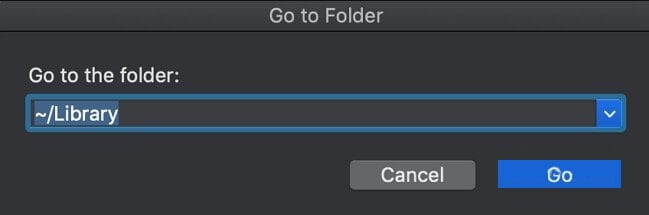
- ค้นหาโฟลเดอร์ที่ระบุว่า "การตั้งค่า" โฟลเดอร์นี้ประกอบด้วยไฟล์การตั้งค่าที่คุณตั้งค่าไว้สำหรับโปรแกรม MS Word
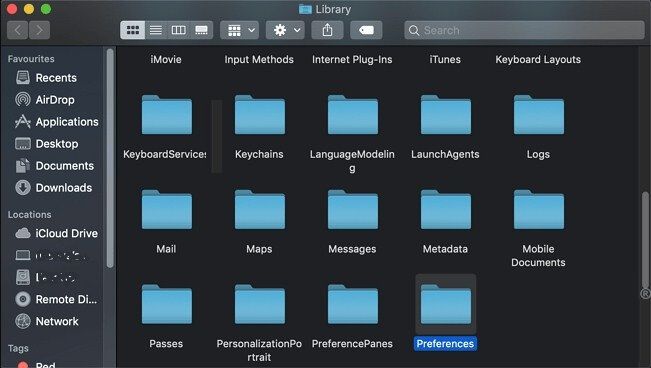
- เปิดโฟลเดอร์ ค้นหาไฟล์ชื่อ- "com.microsoft.Word.plist" และย้ายไฟล์ไปที่เดสก์ท็อป ตอนนี้ ลองเปิดไฟล์ Word และดูว่า ปัญหายังคงมีอยู่หรือไม่ หากเป็นเช่นนั้น ให้ย้ายไฟล์ไปยังตำแหน่งเดิม และไปยังขั้นตอนถัดไป
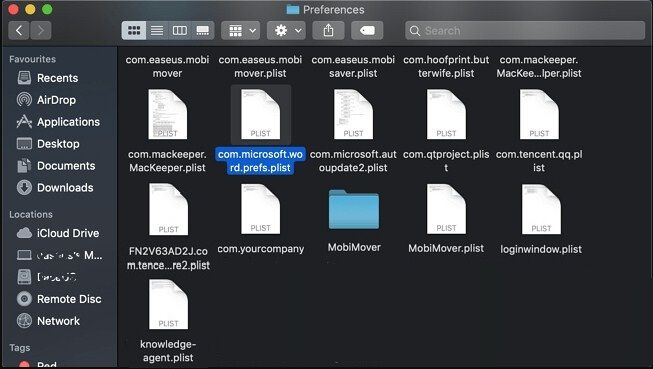
- ออกจากโปรแกรม Microsoft ทุกโปรแกรมที่ทำงานบน Mac ของคุณแล้วคลิกตัวเลือก Word ในเมนู Apple แตะที่ตัวเลือก "การตั้งค่า" จากรายการ
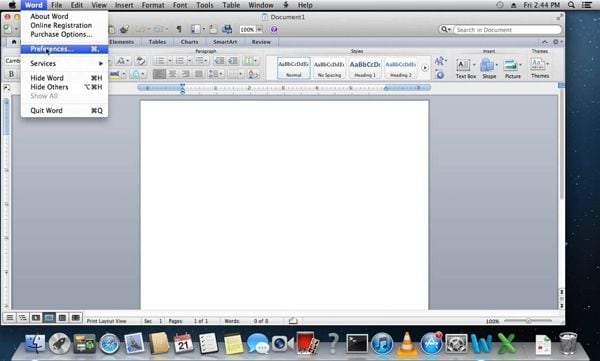
- เลือกตัวเลือกตำแหน่งไฟล์ และเลือก "เทมเพลตผู้ใช้งาน"
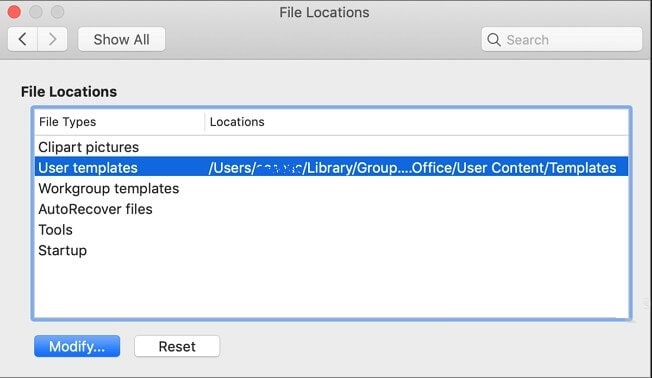
- ค้นหาไฟล์ที่บันทึกเป็น Normal และย้ายไปยังเดสก์ท็อป
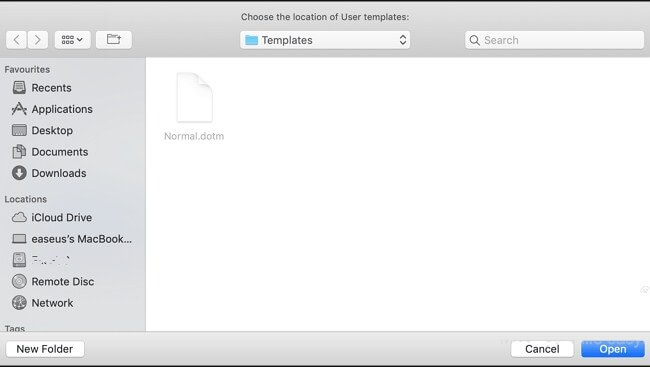
โซลูชันที่ 3 RAM ฟรีบน Mac
สำหรับผู้ใช้งานที่ใช้ Mac ที่ใช้ RAM ขนาด 8GB พวกเขาอาจเผชิญกับสถานการณ์ที่ RAM ของ Mac กำลังจะหมด ในกรณีนี้ คุณสามารถล้าง RAM ได้โดยการปิดโปรแกรม และบริการที่ไม่เกี่ยวข้องเพื่อแก้ปัญหา ไม่สามารถเปิด Microsoft Word บน Mac ได้
คุณสามารถปฏิบัติตามวิธีนี้เพื่อตรวจสอบการใช้งาน RAM บน Mac ของคุณ:
- ไปที่การตรวจสอบกิจกรรม
- คลิกแท็บหน่วยความจำ และตรวจสอบหน่วยความจำที่ใช้งาน
- หากใช้งาน RAM เกือบ 80 % คุณอาจต้องปิดโปรแกรมที่ไม่เกี่ยวข้องบางโปรแกรมเพื่อให้ Microsoft Word สามารถเข้าถึงได้อีกครั้ง

โซลูชันที่ 4 เปิด และซ่อมแซม Microsoft Word
ทุกคนรู้วิธีเปิด Microsoft Word บน Mac แต่เราไม่ได้พูดถึงแค่การเปิด และปิดไฟล์เท่านั้น คุณยังสามารถซ่อมแซมไฟล์ MS Word ได้ด้วยขั้นตอนต่อไปนี้
- เริ่ม MS Word และคลิกที่เมนูไฟล์ เลือกตัวเลือก เปิด จากนั้น กล่องโต้ตอบจะเปิดขึ้นซึ่งคุณสามารถเลือกไฟล์ Word ที่ต้องการซ่อมแซมได้
- ขณะที่คุณกำลังเลือกไฟล์ ที่ด้านล่างขวาของหน้าต่าง ให้เลือกตัวเลือก ซ่อมแซม และคลิกที่ปุ่ม ตกลง
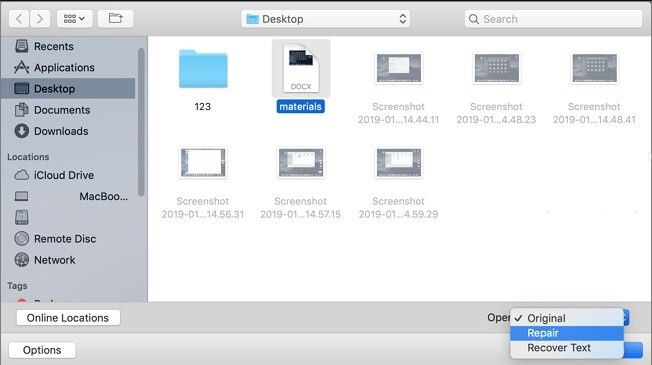
ยูทิลิตี้ Mac จะซ่อมแซมไฟล์ Word ที่ไม่เปิดโดยอัตโนมัติ และคุณจะสามารถใช้งานได้ทันที
โซลูชันที่ 5 เรียกใช้งานยูทิลิตี้ดิสก์ เพื่อซ่อมแซม Word
นอกจากวิธีการข้างต้นล้มเหลวแล้ว คุณยังสามารถเรียกใช้งานยูทิลิตี้ดิสก์ เพื่อซ่อมแซมไฟล์ Word ได้ หาก Microsoft Word ไม่ได้เปิดอยู่ในคอมพิวเตอร์ Mac ของคุณ
- ภายในเมนูไป เลือกตัวเลือกยูทิลิตี้ และเริ่มโปรแกรมยูทิลิตี้ดิสก์
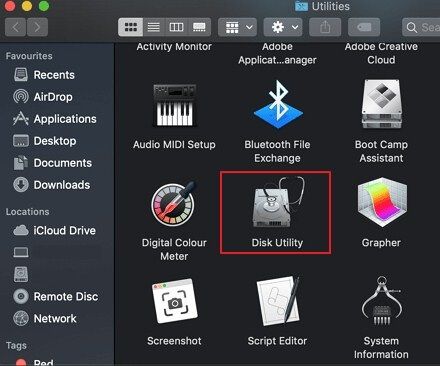
- ตรวจสอบให้แน่ใจว่ า คุณเลือกฮาร์ดดิสก์หลักของ Mac ของคุณแล้วคลิกแท็บ "การปฐมพยาบาล"
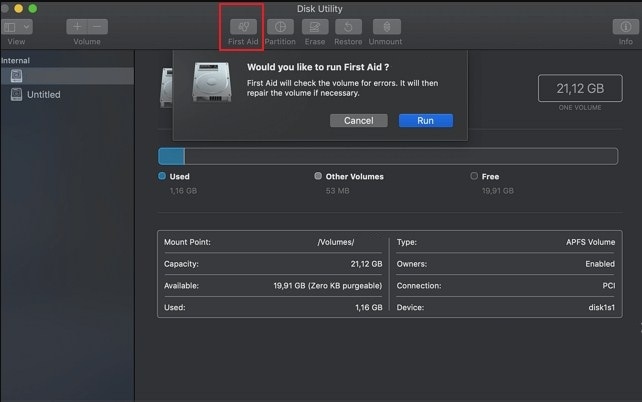
- คุณจะได้รับตัวเลือกป๊อปอัปที่ขอให้คุณเรียกใช้งานการปฐมพยาบาลบนไดรฟ์ กดตัวเลือก Run และยูทิลิตี้ดิสก์จะซ่อมแซมข้อผิดพลาดเกี่ยวกับปริมาณดิสก์ และปัญหาการอนุญาต
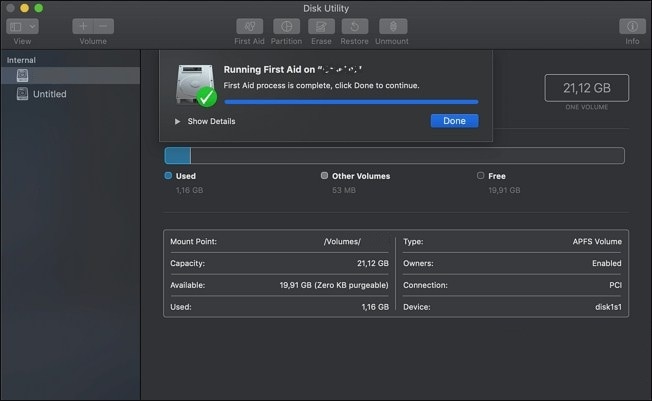
เมื่อกระบวนการเสร็จสิ้น คลิกที่ "เสร็จสิ้น" และตรวจสอบว่า ปัญหาได้รับการแก้ไขหรือไม่ มีโอกาสสูงสุดที่ปัญหาจะได้รับการแก้ไข แต่หาก MS Word ยังคงไม่ตอบสนองต่อคำสั่งอย่างถูกต้อง แสดงว่า ยังมีวิธีแก้ปัญหาที่รับประกัน 100 % เหลืออยู่ในการ กู้คืนเอกสาร Word ของคุณ
โซลูชันที่ 6 ล้างแคชบน Mac
หาก MacOS รวบรวมไฟล์แคชในพื้นหลังมากเกินไป อาจทำให้โปรแกรมที่ติดตั้งบนคอมพิวเตอร์ไม่สามารถทำงานได้ตามปกติ ด้วยวิธีนี้ คุณสามารถล้างไฟล์แคชบางไฟล์ได้
- เปิด Finder -> ไป -> ไปที่โฟลเดอร์
- พิมพ์เส้นทางต่อไปนี้ในหน้าต่างแล้วคลิกไป:
~/ห้องสมุด/แคช/
- ที่นี่คุณจะพบไฟล์แคชของระบบ คุณสามารถเลือกไฟล์ที่คุณต้องการลบ

โซลูชันที่ 7 ติดตั้งใหม่ / อัปเดต Microsoft Word
การติดตั้งใหม่หรืออัปเดตโปรแกรม Word อาจเป็นวิธีที่มีประสิทธิภาพในการแก้ปัญหา Microsoft Word บน Mac ไม่สามารถเปิดได้ คุณสามารถเปิด App Store -> อัปเดต เพื่อตรวจสอบว่า มีอัปเดตสำหรับ Microsoft Word หรือไม่
บันทึก: การติดตั้งใหม่ / ถอนการติดตั้ง Microsoft Word ไม่ควรลบเอกสารของคุณ อย่างไรก็ตาม แนวทางปฏิบัติที่ดีเสมอคือ การสำรองเอกสารสำคัญของคุณก่อนดำเนินการเปลี่ยนแปลงสำคัญใดๆ ในระบบของคุณ
โซลูชันที่ 8 ไปที่เว็บ Microsoft Word
หากคุณต้องการแก้ไขไฟล์ Word อย่างเร่งด่วน คุณสามารถใช้งาน Microsoft Word เวอร์ชันออนไลน์ได้ชั่วคราว ค้นหา URL ที่นี่: https://office.live.com/start/word.aspx
โซลูชันที่ 9 กู้คืนไฟล์ Word ที่ไม่เปิดบน Mac
ขณะที่คุณพยายามซ่อมแซมไดรฟ์ และไฟล์ Word เป็นเรื่องปกติที่วิธีแก้ปัญหาจะไม่ทำงานตามที่คาดไว้ และไฟล์ต่างๆ จะถูกลบออกจาก Mac นี่เป็นวิธีแก้ปัญหาที่สมบูรณ์แบบหากติดอยู่ในสถานการณ์ดังกล่าวโดยไม่มีตัวเลือกการกู้คืนใดๆ
เครื่องมือที่ดีที่สุดสำหรับการกู้คืนไฟล์ Word บนอินเทอร์เน็ตคือ ซอฟต์แวร์ Recoverit การกู้คืน Word ซอฟต์แวร์นี้สามารถกู้คืนข้อมูลที่ถูกลบหรือสูญหายได้หลายประเภท ตัวอย่างเช่น เอกสาร Word, PowerPoint, ไฟล์ Excel, PDF, รูปภาพ, วิดีโอ, เพลง, ไฟล์เสียง และอื่นๆ อีกมากมาย เป็นเครื่องมือกู้คืนข้อมูลที่เร็วกว่า ง่ายกว่า และปลอดภัย 100 % โดยมีอัตราการกู้คืนสูงที่สุดในตลาด
ตอนนี้ มาดูขั้นตอนง่ายๆ ในการกู้คืนเอกสาร Word คุณเพียงแค่ต้องเปิดซอฟต์แวร์กู้คืนไฟล์ Word และคลิกเพียงไม่กี่ครั้ง
ขั้นตอนที่ 1: เลือกตำแหน่งที่เก็บไฟล์ Word
ในการกู้คืนเอกสารที่ไม่ได้เปิดซึ่งเกิดจากการลบโดยไม่ตั้งใจ คุณต้องเลือกไดรฟ์ที่ไฟล์ข้อมูลสูญหาย จากนั้น คลิกปุ่ม "เริ่ม"

ขั้นตอนที่ 2: สแกนตำแหน่ง Word เพื่อหาไฟล์
โดยทั่วไปแล้ว ซอฟต์แวร์จะทำการสแกนแบบรอบด้าน และค้นหาไฟล์ที่สูญหายและถูกลบในไดรฟ์ทั้งหมด หากคุณทำการกู้คืน trash ที่ว่างเปล่าหรือช่วยเหลือข้อมูล HFS + คุณสามารถลองใช้งานโหมดการสแกนเชิงลึกได้

ขั้นตอนที่ 3: ดูตัวอย่าง และกู้คืนเอกสาร Word
เมื่อการสแกนเสร็จสิ้น ไฟล์จะแสดงรายการบนหน้าจอ ซอฟต์แวร์จะจัดเรียงไฟล์ตามรูปแบบเพื่อให้การค้นหาง่ายขึ้น คุณสามารถเลือกหลายไฟล์พร้อมกัน และดูตัวอย่างได้
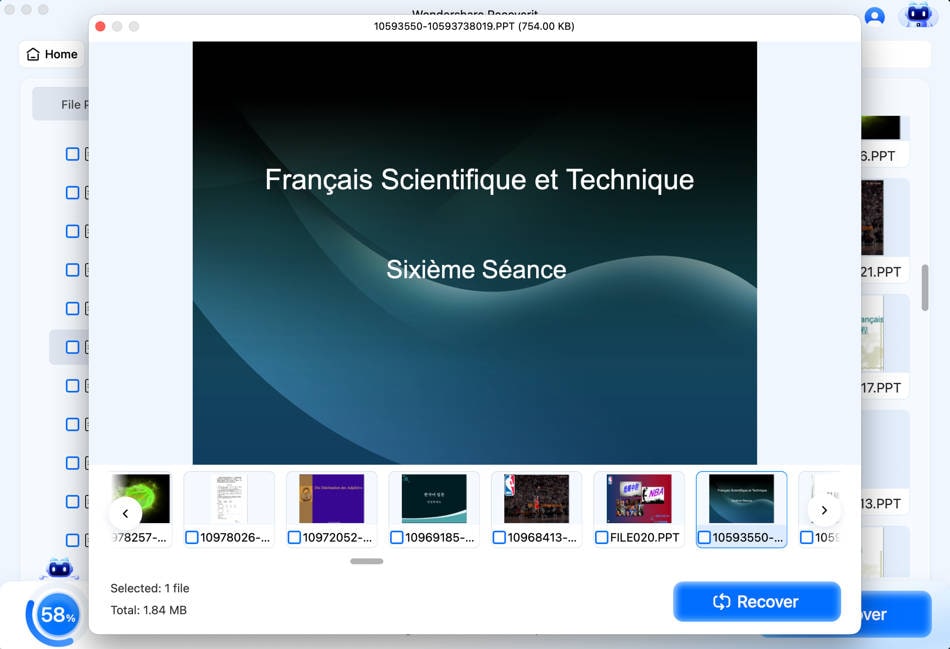
วิดีโอสอนเกี่ยวกับวิธีการแก้ไข "Microsoft Word ไม่เปิดบน Mac"
คุณสามารถสำรวจเพิ่มเติมจาก ชุมชนวิดีโอ Wondershare
ส่วนที่ 3 เคล็ดลับต่อปัญหา "Microsoft Word ไม่เปิดบน Mac"
หากคุณไม่ต้องการประสบปัญหานี้ คุณก็ควรต้องดูแลบางสิ่ง ด้วยวิธีนี้ คุณจะประสบความสำเร็จในการหลีกเลี่ยงปัญหา Microsoft Word จะไม่เปิดบน Mac ในอนาคต ดังนั้น นี่คือเคล็ดลับบางประการที่คุณต้องปฏิบัติตาม:
- หลีกเลี่ยงการใช้งานเครื่องมืออัตโนมัติเพื่อล้างแคชหรือไฟล์ซ้ำซ้อนบน Mac ของคุณ เครื่องมือเหล่านี้มักจะจบลงด้วยการลบไฟล์สำคัญบนอุปกรณ์
- ในกรณีที่คุณใช้บรรทัดคำสั่งเพื่อลบไฟล์ กรุณาใช้ความระมัดระวังเนื่องจากข้อผิดพลาดเพียงครั้งเดียวอาจนำไปสู่ปัญหาที่ใหญ่กว่าได้
- ห้ามฟอร์แมตไดรฟ์ก่อนที่จะสร้างการสำรองข้อมูล มิฉะนั้น คุณอาจสูญเสียไฟล์สำคัญได้
- มีสมาธิในขณะที่แบ่งพาร์ติชันไดรฟ์บน Mac ของคุณ การแบ่งพาร์ติชันที่ไม่เหมาะสมอาจทำให้ไฟล์ข้อมูลที่จัดเก็บไว้ในไดรฟ์เสียหายได้
- หลีกเลี่ยงการใช้คำสั่งเร่งด่วนใน MS Word หากคุณส่งคำสั่งหลายคำสั่งพร้อมกัน Word อาจสับสน และไฟล์อาจไม่สามารถเข้าถึงได้เนื่องจากข้อผิดพลาดแบบสุ่ม
แม้แต่การจัดการที่ผิดพลาดเพียงเล็กน้อยก็สามารถนำไปสู่ปัญหาการทำงานที่สำคัญใน MS Word ได้ แทนที่จะกังวลว่า คุณจะสามารถกู้คืนข้อมูลได้อย่างไร ให้ลองรักษาข้อมูลให้ปลอดภัยตั้งแต่แรก
ตอนนี้ คุณรู้วิธีเปิด Word บน Mac พร้อมกับกระบวนการซ่อมแซมแล้ว และหากคุณประสบปัญหา และต้องการกู้คืนไฟล์ Word คุณสามารถนึกถึงการใช้งาน ซอฟต์แวร์กู้คืนข้อมูล ได้ตลอดเวลา
คนมักถาม
-
เหตุใด Microsoft Word จึงไม่เปิดบน Mac ของฉัน?
อาจมีสาเหตุหลายประการที่ทำให้ Microsoft Word ไม่เปิดบน Mac ของคุณ อาจเป็นเพราะข้อขัดแย้งของซอฟต์แวร์ เวอร์ชันล้าสมัย ไฟล์การตั้งค่าที่เสียหาย หรือปัญหาเกี่ยวกับความเข้ากันได้ของ macOS
-
ฉันจะแก้ไข Microsoft Word ที่ไม่เปิดบน Mac ของฉันได้อย่างไร?
ในการแก้ไขปัญหานี้ คุณสามารถลองรีสตาร์ท Mac, อัปเดต Microsoft Word เป็นเวอร์ชันล่าสุด, ตรวจสอบการอัปเดต macOS, ลบไฟล์การตั้งค่าที่เสียหาย, ซ่อมแซม Microsoft Office หรือติดตั้ง Microsoft Office ใหม่ซึ่งเป็นแนวทางแก้ไขที่เป็นไปได้
-
การติดตั้ง Microsoft Office ใหม่จะลบเอกสารของฉันหรือไม่?
การติดตั้ง Microsoft Office ใหม่ไม่ควรลบเอกสารของคุณ อย่างไรก็ตาม แนวทางปฏิบัติที่ดีเสมอคือ การสำรองเอกสารสำคัญของคุณก่อนดำเนินการเปลี่ยนแปลงสำคัญใดๆ ในระบบของคุณ การถอนการติดตั้ง Office จะไม่ลบไฟล์ของคุณ แต่ขอแนะนำให้สร้างสำเนาสำรองหรือจัดเก็บไว้ในตำแหน่งที่แยกต่างหาก เพื่อหลีกเลี่ยงการสูญเสียข้อมูลที่อาจเกิดขึ้นระหว่างกระบวนการติดตั้งใหม่
What's Wrong with Mac
- Recover Your Mac
- Fix Your Mac
- Delete Your Mac
- Learn Mac Hacks





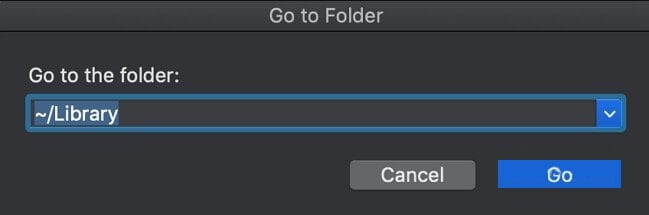
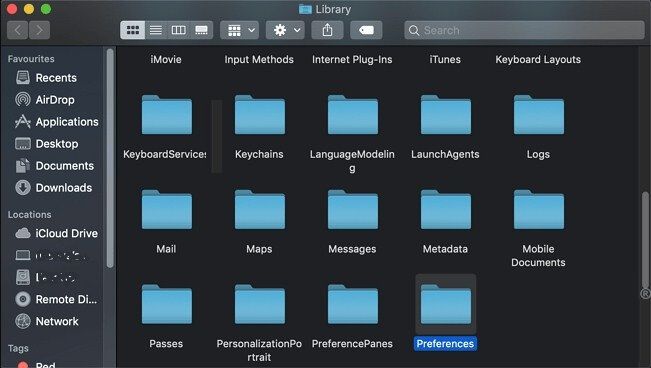
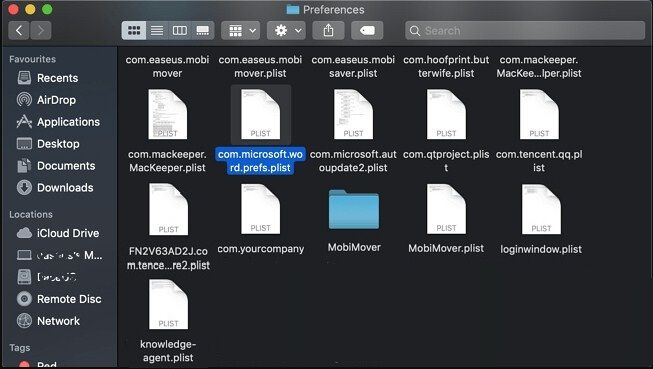
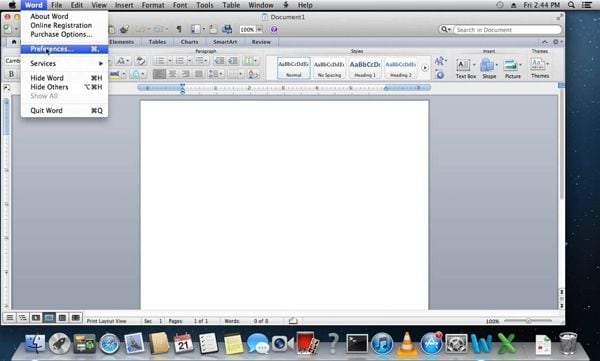
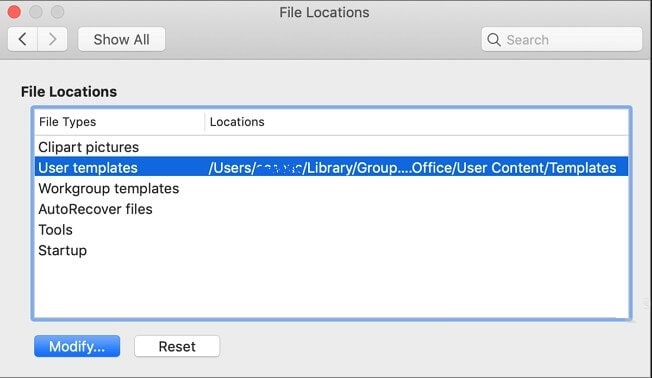
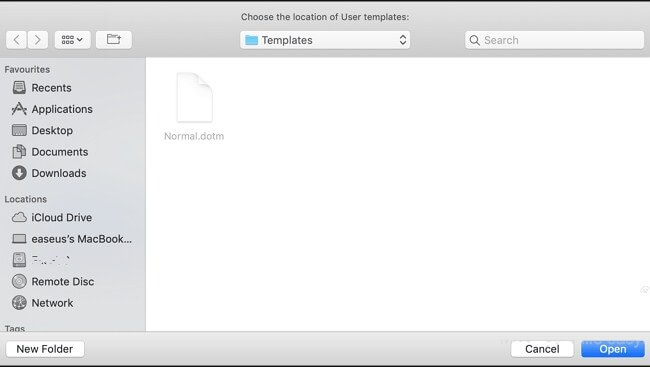

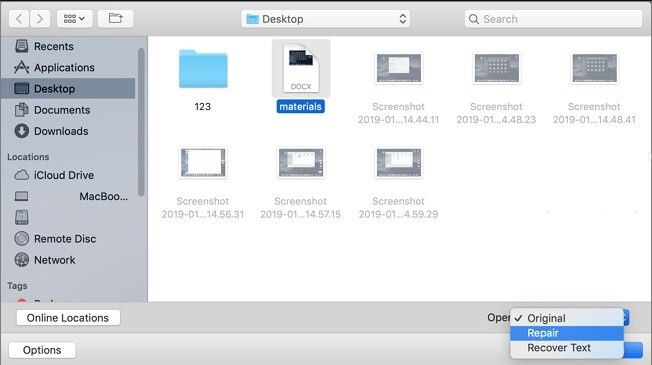
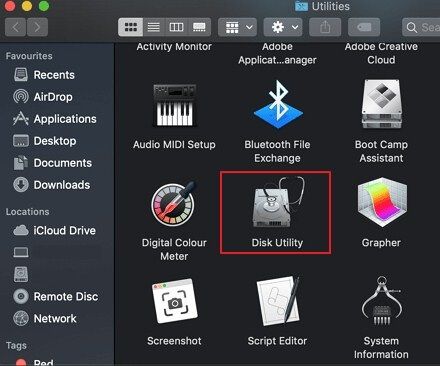
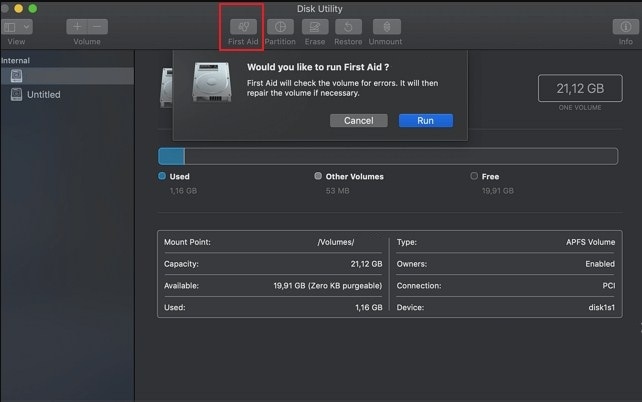
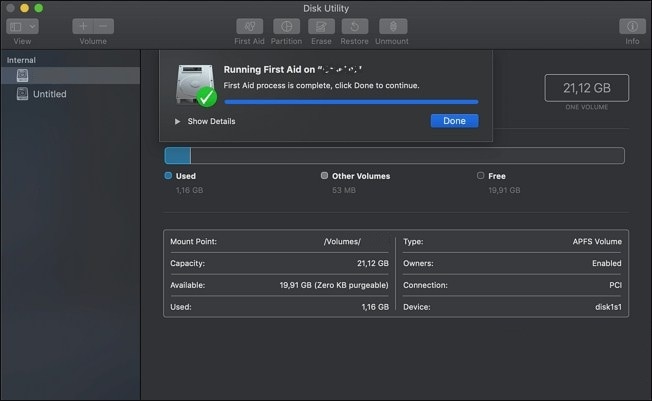



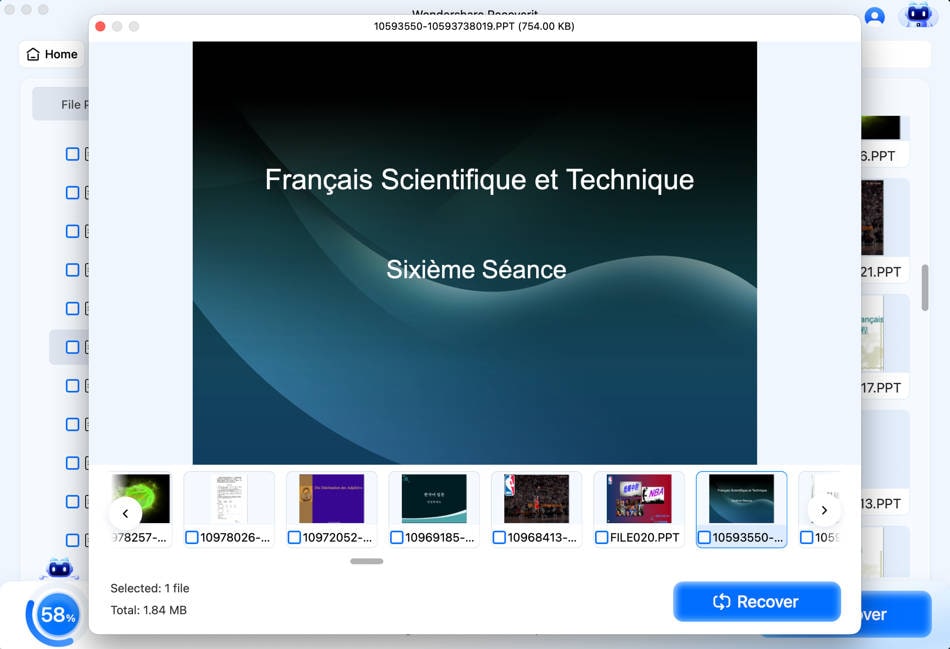


Dea N.
staff Editor